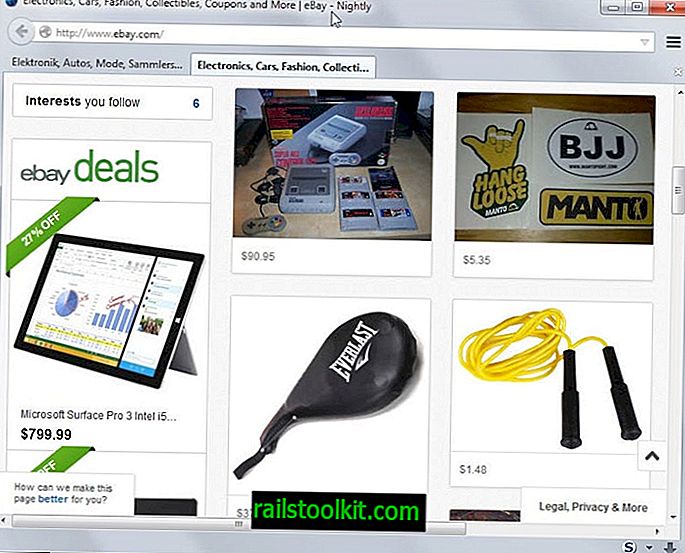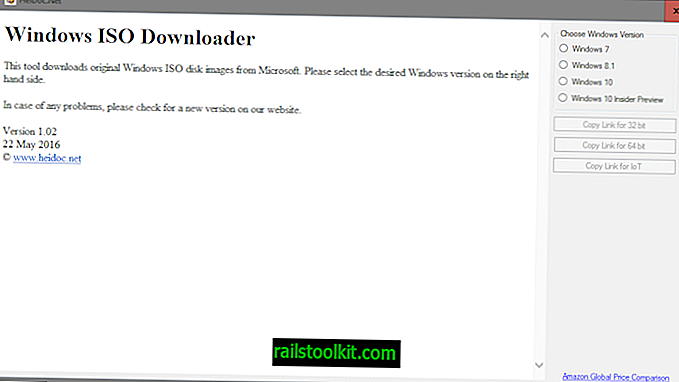Μια τυπική εγκατάσταση του λειτουργικού συστήματος Windows έχει πολλές θύρες ανοιχτές αμέσως μετά την εγκατάσταση. Ορισμένες από τις θύρες χρειάζονται για να λειτουργήσει σωστά το σύστημα, ενώ άλλες μπορούν να χρησιμοποιηθούν από συγκεκριμένα προγράμματα ή λειτουργίες που μπορεί να απαιτούν μόνο ορισμένοι χρήστες.
Αυτές οι θύρες μπορούν να δημιουργήσουν κίνδυνο ασφαλείας καθώς κάθε ανοιχτή θύρα ενός συστήματος μπορεί να χρησιμοποιηθεί ως σημείο εισόδου από τους εισβολείς. Εάν αυτή η θύρα δεν είναι απαραίτητη για λειτουργικότητα, συνιστάται να την κλείσετε για να αποκλείσετε τυχόν επιθέσεις που στοχεύουν.
Μια θύρα επιτρέπει την επικοινωνία προς ή από τη συσκευή βασικά. Χαρακτηριστικά του είναι ένας αριθμός θύρας, μια διεύθυνση IP και ένας τύπος πρωτοκόλλου.
Αυτό το άρθρο θα σας δώσει τα εργαλεία που διαθέτετε για να εντοπίσετε και να αξιολογήσετε τις ανοιχτές θύρες στο σύστημά σας των Windows για να λάβετε τελικά αποφάσεις για να τις κρατήσετε ανοικτές ή να τις κλείσετε για πάντα.
Προγράμματα και εργαλεία λογισμικού που θα χρησιμοποιήσουμε:
- CurrPorts: Διαθέσιμο για εκδόσεις 32-bit και 64-bit των Windows. Είναι μια οθόνη θύρας που εμφανίζει όλες τις ανοιχτές θύρες σε ένα σύστημα υπολογιστή. Θα το χρησιμοποιήσουμε για τον προσδιορισμό των λιμένων και των προγραμμάτων που τα χρησιμοποιούν.
- Διαχείριση εργασιών των Windows: Χρησιμοποιείται επίσης για τον εντοπισμό των προγραμμάτων και τη σύνδεση ορισμένων θυρών σε προγράμματα.
- Μηχανή Αναζήτησης: Η αναζήτηση πληροφοριών λιμένων είναι απαραίτητη για ορισμένες θύρες που δεν μπορούν εύκολα να εντοπιστούν.
Θα ήταν αδύνατο να περάσετε από όλα τα λιμάνια που είναι ανοιχτά, γι 'αυτό θα χρησιμοποιήσουμε μερικά παραδείγματα για να καταλάβετε πώς να ελέγξετε για τους ανοιχτούς λιμένες και να μάθετε αν είναι απαραίτητα ή όχι.
Πυροβολήστε το CurrPorts και ρίξτε μια ματιά στον γεμάτο κεντρικό χώρο.

Το πρόγραμμα εμφανίζει, μεταξύ άλλων, το όνομα της διαδικασίας και την ταυτότητα, την τοπική θύρα, το πρωτόκολλο και το τοπικό όνομα θύρας.
Οι πιο εύκολες θυρίδες για αναγνώριση είναι εκείνες με ένα όνομα διαδικασίας που αντιστοιχεί σε ένα τρέχον πρόγραμμα όπως το RSSOwl.exe με το αναγνωριστικό διαδικασίας 3216 στο παραπάνω παράδειγμα. Η διαδικασία καταγράφεται στις τοπικές θύρες 50847 και 52016. Οι θύρες αυτές είναι συνήθως κλειστές όταν κλείνει το πρόγραμμα. Μπορείτε να το επιβεβαιώσετε τερματίζοντας ένα πρόγραμμα και ανανεώνοντας τη λίστα των ανοικτών θυρών στο CurrPorts.
Οι σημαντικότερες θύρες είναι αυτές που δεν μπορούν να συνδεθούν με ένα πρόγραμμα αμέσως όπως οι θύρες συστήματος που εμφανίζονται στο screenshot.
Υπάρχουν μερικοί τρόποι προσδιορισμού των υπηρεσιών και των προγραμμάτων που συνδέονται με αυτές τις θύρες. Υπάρχουν και άλλοι δείκτες που μπορούμε να χρησιμοποιήσουμε για να ανακαλύψουμε τις υπηρεσίες και τις εφαρμογές εκτός από το όνομα της διαδικασίας.
Οι πιο σημαντικές πληροφορίες είναι ο αριθμός θύρας, το όνομα της τοπικής θύρας και το αναγνωριστικό διαδικασίας.
Με το αναγνωριστικό διαδικασίας μπορούμε να ρίξουμε μια ματιά στο Task Manager των Windows για να προσπαθήσουμε να το συνδέσουμε με μια διαδικασία που εκτελείται στο σύστημα. Για να το κάνετε αυτό, πρέπει να ξεκινήσετε τον διαχειριστή εργασιών (πατήστε Ctrl Shift Esc).
Κάντε κλικ στο Προβολή, επιλέξτε Στήλες και ενεργοποιήστε την εμφάνιση του αναγνωριστικού διαδικασίας (PID). Αυτό είναι το αναγνωριστικό διαδικασίας που εμφανίζεται επίσης στο CurrPorts.
Σημείωση : Εάν χρησιμοποιείτε τα Windows 10, μεταβείτε στην καρτέλα "Λεπτομέρειες" για να εμφανίσετε αμέσως τις πληροφορίες.

Τώρα μπορούμε να συνδέσουμε τα αναγνωριστικά διεργασιών σε Currports με τρέχουσες διεργασίες στο Windows Task Manager.
Ας ρίξουμε μια ματιά σε ορισμένα παραδείγματα:
ICSLAP, θύρα TCP 2869

Εδώ έχουμε ένα λιμάνι που δεν μπορούμε να το εντοπίσουμε αμέσως. Το όνομα της τοπικής θύρας είναι icslap, ο αριθμός θύρας είναι 2869, χρησιμοποιεί το πρωτόκολλο TCP, έχει το αναγνωριστικό διαδικασίας 4 και το όνομα της διαδικασίας "system".
Συνήθως είναι καλή ιδέα να ψάξετε πρώτα το όνομα της τοπικής θύρας αν δεν μπορεί να εντοπιστεί αμέσως. Ενεργοποιήστε το Google και αναζητήστε θύρα icslap 2869 ή κάτι παρόμοιο.
Συχνά υπάρχουν πολλές προτάσεις ή δυνατότητες. Για το Icslap είναι κοινή χρήση σύνδεσης στο Internet, τείχος προστασίας των Windows ή τοπική κοινή χρήση δικτύου. Χρειάστηκε κάποια έρευνα για να διαπιστωθεί ότι στην περίπτωση αυτή χρησιμοποιήθηκε από την υπηρεσία κοινής χρήσης δικτύου Windows Media Player.
Μια καλή επιλογή για να διαπιστώσετε αν πράγματι συμβαίνει αυτό είναι να σταματήσετε την υπηρεσία αν εκτελείται και να ανανεώσετε τη λίστα λιμένων για να δείτε αν η θύρα δεν εμφανίζεται πια. Σε αυτήν την περίπτωση, έκλεισε μετά τη διακοπή της υπηρεσίας κοινής χρήσης δικτύου Windows Media Player.
epmap, θύρα TCP 135
Η έρευνα δείχνει ότι συνδέεται με τον εκκινητή διαδικασίας dcom server. Η έρευνα δείχνει επίσης ότι δεν είναι καλή ιδέα να απενεργοποιήσετε την υπηρεσία. Ωστόσο, είναι δυνατό να αποκλείσετε τη θύρα στο τείχος προστασίας αντί να το κλείσετε τελείως.
llmnr, θύρα UDP 5355
Αν κοιτάξετε στο Currports την ειδοποίησή σας ότι το τοπικό όνομα θύρας llmnr χρησιμοποιεί τη θύρα UDP 5355. Η Βιβλιοθήκη Η / Υ έχει πληροφορίες σχετικά με την υπηρεσία. Αναφέρεται στο πρωτόκολλο Σύνδεση τοπικής ονομασίας πολυεκπομπής σύνδεσης που σχετίζεται με την υπηρεσία DNS. Οι χρήστες των Windows που δεν χρειάζονται την υπηρεσία DNS μπορούν να την απενεργοποιήσουν στο Service Manager. Αυτό κλείνει τις θύρες από το άνοιγμα στο σύστημα του υπολογιστή.
ανακεφαλαιώσουμε
Ξεκινάτε τη διαδικασία εκτελώντας το δωρεάν φορητό πρόγραμμα CurrPorts. Επισημαίνει όλες τις ανοιχτές θύρες του συστήματος. Μια καλή πρακτική είναι να κλείσετε όλα τα προγράμματα που είναι ανοιχτά πριν εκτελέσετε το CurrPorts για να περιορίσετε τον αριθμό των ανοιχτών θυρών στις διεργασίες των Windows και τις εφαρμογές παρασκηνίου.
Μπορείτε να συνδέσετε αμέσως μερικές θύρες σε διεργασίες, αλλά πρέπει να αναζητήσετε το αναγνωριστικό διαδικασίας που εμφανίζεται από το CurrPorts στο Task Manager των Windows ή σε μια εφαρμογή άλλου κατασκευαστή, όπως το Process Explorer διαφορετικά, για να το αναγνωρίσετε.
Αφού γίνει, μπορείτε να διερευνήσετε το όνομα της διεργασίας για να μάθετε αν τη χρειάζεστε και αν είναι δυνατό να το κλείσετε αν δεν το απαιτήσετε.
συμπέρασμα
Δεν είναι πάντα εύκολο να προσδιορίσετε τα λιμάνια και τις υπηρεσίες ή τις εφαρμογές με τις οποίες συνδέονται. Η έρευνα στις μηχανές αναζήτησης παρέχει συνήθως αρκετές πληροφορίες για να διαπιστώσει ποια υπηρεσία είναι υπεύθυνη με τρόπους για να την απενεργοποιήσετε αν δεν είναι απαραίτητη.
Μια καλή πρώτη προσέγγιση πριν αρχίσετε να κυνηγάτε τα λιμάνια θα ήταν να κοιτάξετε προσεκτικά όλες τις υπηρεσίες που ξεκίνησε στο διαχειριστή υπηρεσιών και να σταματήσετε και να απενεργοποιήσετε εκείνες που είναι απαραίτητες για το σύστημα. Ένα καλό σημείο εκκίνησης για την αξιολόγηση αυτών είναι η σελίδα διαμόρφωσης υπηρεσιών στην ιστοσελίδα BlackViper.